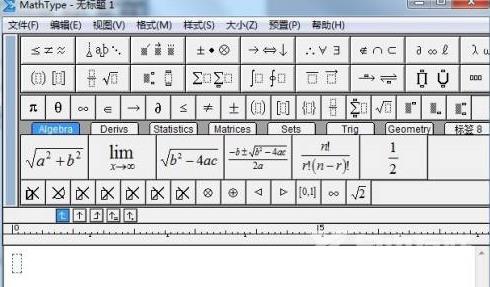很多人办公中都在使用MathTyper软件,不过你们晓得MathTyper如何设置工具栏大小吗?下文小编就为你们带来了MathTyper设置工具栏大小的方法,让我们一起来下文看看吧。 MathTyper如何设置工
很多人办公中都在使用MathTyper软件,不过你们晓得MathTyper如何设置工具栏大小吗?下文小编就为你们带来了MathTyper设置工具栏大小的方法,让我们一起来下文看看吧。
MathTyper如何设置工具栏大小?MathTyper设置工具栏大小的方法
首先打开MathType软件,用鼠标点击上方菜单中的预置(选项)、工作区预置(选项)。部分用户的菜单中这个功能显示的是预置,其实是同一个功能。
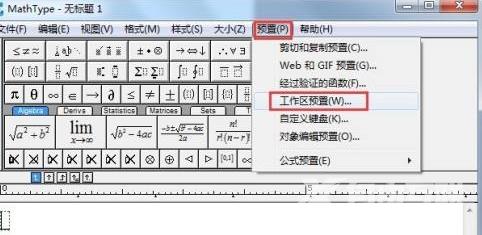
然后会弹出一个对话框,在这个对话框的第一个项目就是工具栏大小。
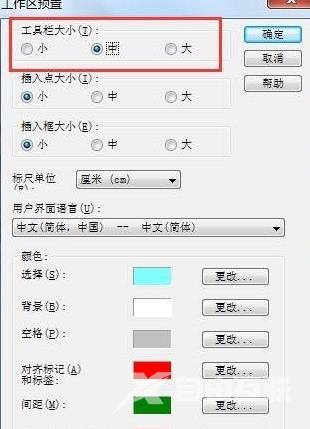
最后将这个项目点击成中或者是大,点击确定。